सामग्री सारणी
Microsoft Excel मध्ये, concatenate फंक्शनच्या विरुद्ध कार्य करणारे कोणतेही अचूक फंक्शन नाही. परंतु तरीही, मजकूराचे अनेक भागांमध्ये विभाजन करण्यासाठी आमच्याकडे अनेक योग्य प्रक्रिया आणि पर्याय आहेत. या लेखात, तुम्ही त्या सोप्या तंत्रांचा वापर कसा करू शकता ते शिकू शकाल जे Excel मध्ये concatenate च्या विरूद्ध कार्य करतात.
सराव वर्कबुक डाउनलोड करा
तुम्ही डाउनलोड करू शकता एक्सेल वर्कबुक जी आम्ही हा लेख तयार करण्यासाठी वापरली आहे.
Concatenate.xlsx च्या विरुद्ध
4 पद्धती ज्या कॉन्केटनेटच्या विरुद्ध कार्य करतात Excel मध्ये
1. फॉर्म्युलासह एकाधिक सेलमध्ये मजकूर विभाजित करा
पुढील तक्त्यामध्ये, स्तंभ B मध्ये पाच भिन्न सेल आहेत, ज्यातील प्रत्येकी तीन यादृच्छिक नावे सामान्य परिसीमाकाने विभक्त केली आहेत ' स्वल्पविराम' (,) . भाग 1, भाग 2 आणि भाग 3 नावाच्या तीन शीर्षलेखांखाली स्तंभ B मधील प्रत्येक सेलमधून नावे स्वतंत्रपणे व्यापतील.
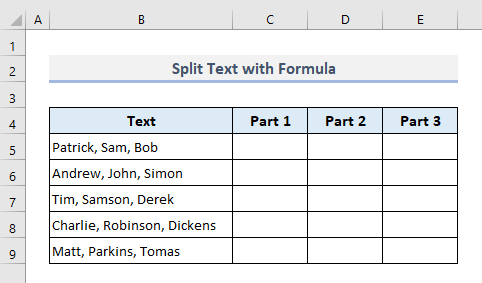
➤ सेल C5 निवडा आणि टाइप करा:
=TRIM(MID(SUBSTITUTE($B5,",",REPT(" ",999)),COLUMNS($A:A)*999-998,999)) 
📌 पायरी 2:
➤ दाबा एंटर आणि तुम्ही सेल B5 मधील नावांमधून प्रथम नाव विभाजित केले जाईल.

🔎 सूत्र कसे कार्य करते ?
- REPT(” “,999): येथे REPT फंक्शन च्या आत 'स्पेस' या वर्णाची ९९९ वेळा पुनरावृत्ती करते SUBSTITUTE कार्य.
- SUBSTITUTE($B5,",",REPT(" ",999)): The SUBSTITUTE फंक्शन मागील चरणात नमूद केलेल्या पुनरावृत्ती स्पेससह स्वल्पविराम बदलते. अशा प्रकारे फॉर्म्युला स्पेससह पॅट्रिक नाव देतो.
- COLUMNS($A:A)*999-998: येथे COLUMNS फंक्शन कॉलमची संख्या मोजते आणि मध्यम कार्यासाठी प्रारंभ_संख्या म्हणून परिणामी मूल्य नियुक्त करते.
- मध्य($B5,",",REPT(" ",999) )), COLUMNS($A:A)*999-998,999): MID फंक्शन 999 मधील वर्णांसह 'पॅट्रिक' नावे परत करते एकूण.
- शेवटी, TRIM फंक्शन MID फंक्शनद्वारे सापडलेल्या मजकूर स्ट्रिंगमधून सर्व अनावश्यक स्पेस काढून टाकते आणि 'पॅट्रिक'<4 नाव परत करते> नक्की.
आता इतर सर्व स्प्लिट नावे काढण्यासाठी उर्वरित पायऱ्या फॉलो करूया.
📌 पायरी 3:
➤ सेल C5 वरून, तुम्हाला तीन विभाजित नावे मिळेपर्यंत सेल उजवीकडे ड्रॅग करण्यासाठी फिल हँडल वापरा.
म्हणून, आम्ही नुकतेच काढले आहे. सेल B5 पासून स्वतंत्रपणे तीन नावे.
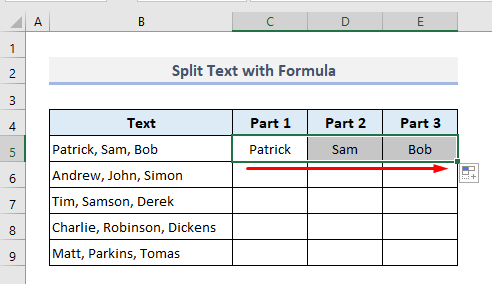
📌 पायरी 4:
➤ आता C पासून उर्वरित सेल ऑटोफिल करण्यासाठी फिल हँडल खाली ड्रॅग करा. 6 ते E9 .
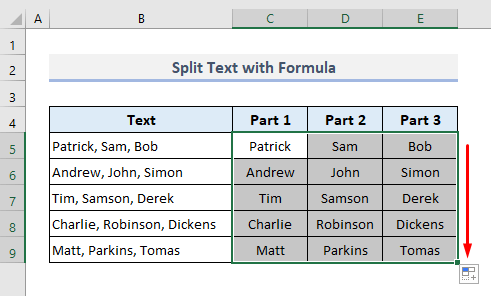
आणि तुम्हाला स्तंभ B मध्ये उपस्थित असलेल्या नावांच्या गटांमधून विभाजित केलेली सर्व नावे आढळतील.
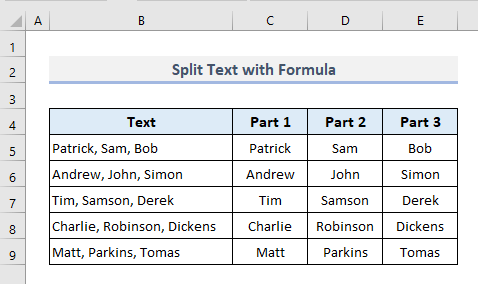
2. Concatenate च्या विरुद्ध: एकाधिक सेलमध्ये विभाजित करण्यासाठी टेक्स्ट फंक्शन्सचा वापर
आता आपल्याकडे स्तंभ B मध्ये काही यादृच्छिक पूर्ण नावे आहेत. आम्ही नावे विभाजित करू आणि दर्शवूसमान पंक्तीतील पुढील दोन सेलमध्ये स्वतंत्रपणे.
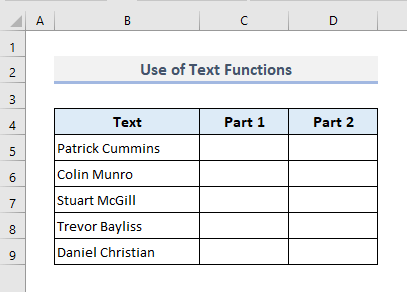
📌 पायरी 1:
➤ निवडा पहिले आउटपुट सेल C5 आणि टाइप करा:
=LEFT(B5,FIND(" ",B5)-1) 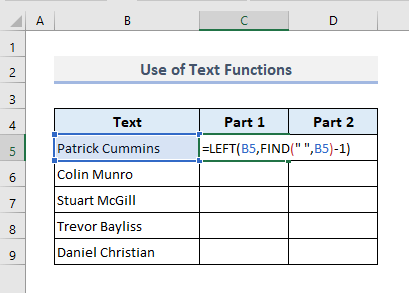
📌 पायरी 2:
➤ कॉलम C मधील उर्वरित सेल ऑटोफिल करण्यासाठी एंटर दाबा आणि फिल हँडल वापरा.
तुम्हाला स्तंभ B मध्ये उपस्थित असलेल्या पूर्ण नावांपासून वेगळे केलेली सर्व पहिली नावे मिळतील.

🔎 सूत्र कसे कार्य करते?
- या सूत्रात, FIND फंक्शन सेल B5<4 मधील प्रथम एकल जागा शोधते> आणि स्पेस कॅरेक्टरची स्थिती परत करते.
- LEFT फंक्शन डावीकडून नाव काढते आणि पूर्वी FIND फंक्शनद्वारे निर्दिष्ट केलेले अनेक वर्ण परत करते.
आता, प्रत्येक नावाचा दुसरा भाग कसा काढता येईल ते पाहू.
📌 पायरी 3:
➤ सेल D5 मध्ये, आवश्यक सूत्र असेल:
=RIGHT(B5,LEN(B5)-FIND(" ",B5)) 
📌 पायरी 4:
➤ दाबल्यानंतर एंटर आणि ऑटो-एफ संपूर्ण स्तंभ D उलगडून, तुम्हाला सर्व आडनावे फक्त भाग २ हेडरखाली सापडतील.

🔎 सूत्र कसे कार्य करते?
- या सूत्रामध्ये, LEN फंक्शन मध्ये उपलब्ध असलेल्या एकूण वर्णांची संख्या मिळवते. सेल B5 आणि ते आहे 15 .
- FIND फंक्शन त्या मजकुरात सापडलेल्या जागेची स्थिती परत करते आणि परत करते 8 .
- आधीच्या दोन संख्यात्मक मूल्यांमधील अंकगणितीय फरक RIGHT फंक्शनसाठी वर्णांची संख्या नियुक्त करतो.
- शेवटी, राईट फंक्शन उजवीकडून 15-8=7 वर्ण काढते आणि 'कमिन्स' नाव मिळवते.
3. एक्सेलमध्ये रिव्हर्स कॉन्केटनेट करण्यासाठी टेक्स्ट टू कॉलम विझार्ड वापरा
आमच्या पहिल्या उदाहरणाकडे पुन्हा जाऊ या. आता आम्ही डिलिमिटर काढून टाकल्यानंतर सेल विभाजित करण्यासाठी स्तंभापर्यंत मजकूर विझार्ड वापरू.
📌 पायरी 1:
➤ सेलची श्रेणी निवडा (B5:B9) ज्यात सर्व मजकूर डेटा विभाजित करावयाचा आहे.
➤ डेटा टॅब अंतर्गत, निवडा डेटा टूल्स कमांड्सच्या गटातील टेक्स्ट टू कॉलम पर्याय.
एक डायलॉग बॉक्स उघडेल.

📌 पायरी 2:
➤ रेडिओ बटण 'डिलिमिटेड' मूळ डेटा प्रकार निवडा.
➤ दाबा पुढील .
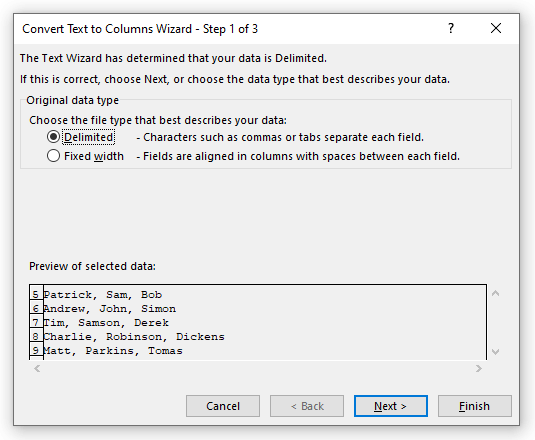
📌 पायरी 3:
➤ कडून डिलिमिटर पर्याय, फक्त स्वल्पविराम वर चिन्हांकित करा आणि इतर पर्याय अचिन्हांकित सोडा. तुम्हाला खालील चित्राप्रमाणे डेटा पूर्वावलोकन दाखवले जाईल.
➤ पुढील दाबा.

📌 पायरी 4:
➤ पर्याय ठेवा 'सामान्य' स्तंभ डेटा स्वरूप .
➤ संपादन सक्षम करा गंतव्य बॉक्समध्ये आणि C5 ते E9 पर्यंतचे आउटपुट सेल निवडा.
➤ समाप्त दाबा आणि तुमचे काम पूर्ण झाले.

तुम्ही असालसेलच्या निवडलेल्या आउटपुट श्रेणीमध्ये विभाजित सर्व नावे लगेच प्रदर्शित केली.

4. Concatenate च्या विरूद्ध कार्य करण्यासाठी फ्लॅश फिल पद्धत लागू करा
आमच्या शेवटच्या उदाहरणात, आम्ही सेलमधून स्वतंत्रपणे नावे काढण्यासाठी फ्लॅश फिल लागू करण्याचा प्रयत्न करू. फ्लॅश फिल एक्सेलमध्ये स्वयंचलितपणे डेटा भरण्यासाठी पॅटर्न फॉलो करते. परंतु कोणताही नमुना आढळला नाही तर, फ्लॅश फिल प्रभावीपणे कार्य करणार नाही आणि चुकीचे आउटपुट देखील होऊ शकते. जर तुमच्या डेटा श्रेणीमध्ये नियमित आणि सममित पॅटर्न असेल तरच ही पद्धत उत्तम आणि उपयुक्त आहे.
आता ही फ्लॅश फिल कमांड विभक्त मजकूर करण्यासाठी त्वरेने कसे कार्य करते ते पाहू.
📌 पायरी 1:
➤ सेल C5 निवडा आणि 'पॅट्रिक' मॅन्युअली टाइप करा.

📌 पायरी 2:
➤ शेवटच्या सेल C9<पर्यंत खाली ड्रॅग करण्यासाठी फिल हँडल वापरा 4>.
➤ पर्यायांवर क्लिक करा आणि आता फ्लॅश फिल निवडा.

आणि तुम्हाला सर्व प्रथम नावे सापडतील स्तंभ C मध्ये वेगळे आणि काढले.

📌 पायरी 3:
➤ त्याचप्रमाणे, भाग 2 शीर्षलेखाखालील आडनावासाठी ते आत्ता करा.

आणि तुम्हाला सर्व आडनाव एकाच वेळी वेगळे केलेले दिसतील स्तंभ B मध्ये पूर्ण नावे आहेत.

समापन शब्द
मला आशा आहे की या सर्व सोप्या पद्धती असतील वर नमूद केलेले आता तुम्हाला ते तुमच्या एक्सेल स्प्रेडशीटमध्ये लागू करण्यास मदत करेल. तरआपल्याकडे काही प्रश्न किंवा अभिप्राय आहेत, कृपया मला टिप्पणी विभागात कळवा. किंवा तुम्ही आमचे इतर लेख या वेबसाइटवर एक्सेल फंक्शन्सशी संबंधित पाहू शकता.

